YOGA BOOKにTranscend microSDXCカード 128GB、無事認識してくれてめでたしめでたし。
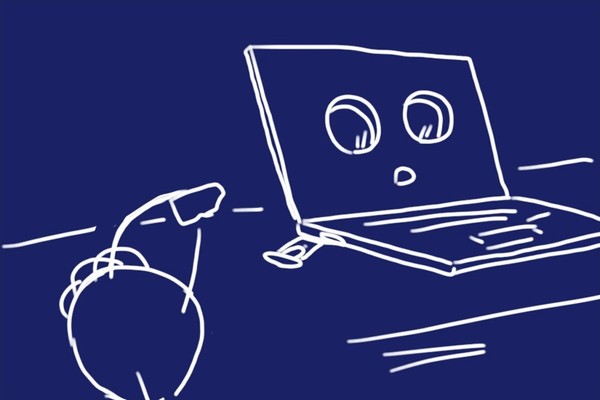
micorSDカードって相性があったりするようで、初めての組み合わせの時はドキドキしますが、エイヤで購入したTarnscendの128GB、無事認識してくれました。
メインメモリ4GBっていいんじゃない?YOGA BOOK
いろいろ忙しくてなかなか触れていないYOGA BOOK、デザインがクールで10.1インチのディスプレイをも珍ながら重さ690g、2つ折りでも厚みはたったの9.6mm。CPUはAtomですがメインメモリが4GBということで、結構使えるんじゃないの?ということでポチってボチボチとセットアップしたりしています。

まだ壁紙もデフォルトのままですが、角張ったデザインと薄っぺらい2枚板感が超クールです。いや、実際キーボードは物理キーボードじゃないので本当に板っぺらですけどね。実用性はさておき、これがまた昔のSFアニメチックでたまらないです。

YOGA BOOKのストレージ(SSD)は64GBです。使い方を絞れば十分な容量ではありますが、写真などを保存すると容量不足になりますし、ネタ的におもしろいかな?というのもあって、YOGA BOOK仕様上最大のmicroSDXC 128GBのカードを購入してみました。
Transcend microSDXCカード 128GB Class10 UHS-I対応 TS128GUSDU1PE
YOGA BOOKはストレージが64GBということでちょっと心細いため、mciroSDメモリカードはなるべく大きなものを、と心に決めていました。YOGA BOOK自身はSDXCに対応しているようですが、128GBまでしか認識しなさそうです。
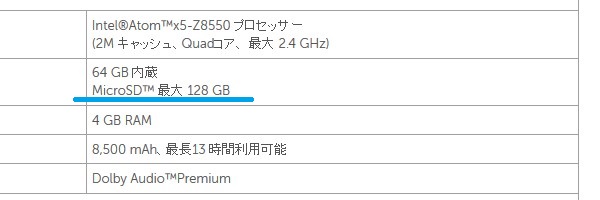
https://support.lenovo.com/jp/ja/products/Tablets/Yoga-Series/YOGA-Book/parts/PD104400
そんなわけで128GBのmicroSDXCカードを購入しました。
 |
【Amazon.co.jp限定】Transcend microSDXCカード 128GB Class10 UHS-I対応 (無期限保証) TS128GUSDU1PE (FFP) – amazon.co.jp YOGA BOOKのmicroSDカード認識最大容量が128GBということで、思い切って最大サイズを購入してみました。 |
パッケージはあっさりしたもので、ツルっとした白いボール紙の封筒のようなパッケージです。
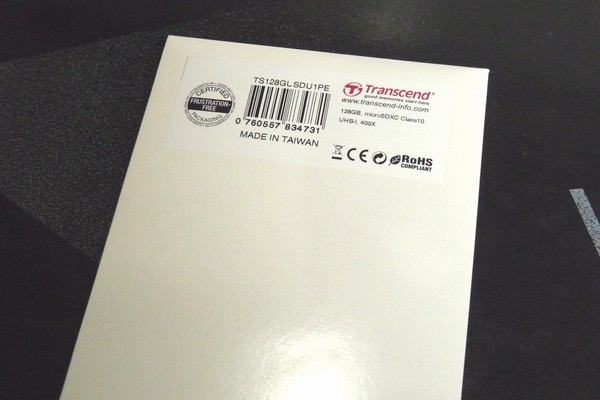
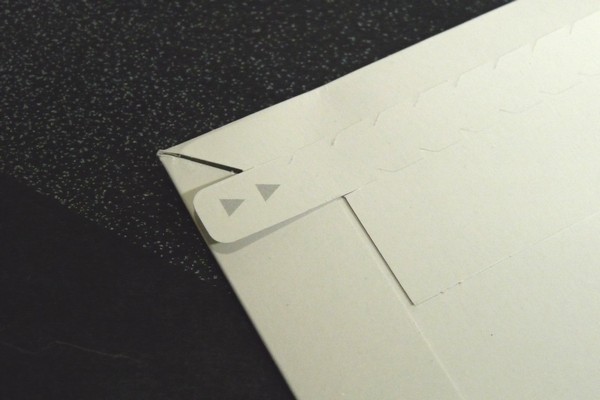
うーむ、気分は映画マトリックスのアンダーソン(ネオ)の気分。あ、ちょっと古すぎてわからないですか…。
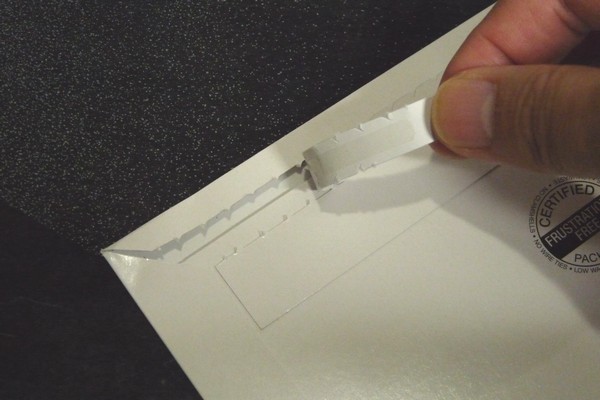
中からは保証書(WARRANTY)などの書類、そしてmicroSDXCカードとSDカードアダプタです。
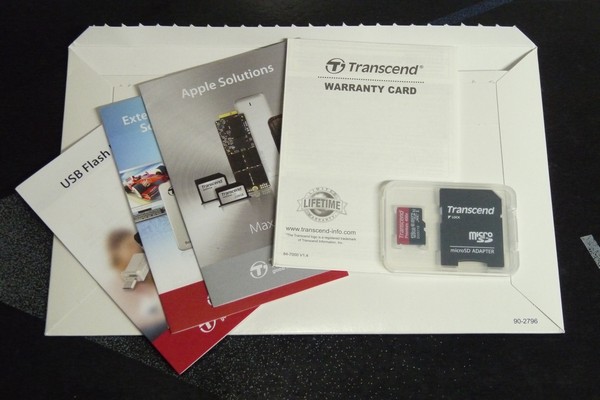
microSDXCカードとSDカードアダプタは1つのケースに入っており、保管も便利そうです。

うぉ、ちっちゃい!iPhoneもNexus7もmicroSDは入らないため、最近は全然触っていませんでした。P704i(携帯電話)やkobo(電子書籍リーダー)以来ですね。SiSO的にはちょっと珍しめのデバイスです。

YOGA BOOKにmicroSDXCカードを挿入する方法
YOGA BOOKのmciroSDは挿しっぱなし運用前提かな?microSDスロットというかトレイは本体左側にあり、nanoSIMと一緒のトレイになっています。外部から気軽に抜き差しするような構造になっていません。

外すにはカードトレイ取り外しツールを使います。この箱にくっついています。

箱を開いたところに固定されているピンのようなツールがそうです。

我が家にはこの手のツールは何本もあったりするのですが、写真映え的にはやはりLenovo純正が良いかと思い、YOGA BOOKに付属しているカードトレイ取り外しツールを使ってみます。

カードトレイの手前側に小さな穴が開いていますので、そこにカードトレイ取り外しツールを差し込みます。

ここからもう一声、カードトレイ取り外しツールを押し込むと、お!カードトレイが出てきました。Nexus7のカードトレイよりずっと高級そうです。

YOGA BOOKのカードトレイです。左側にmicroSD、右側にnanoSIMを入れるようになっています。

早くSIMの方もセットアップしたいところですが、まあ焦らずに順番に順番に。

microSDXCカードを乗せたカードトレイを慎重に差し込んでいきます。もしmicroSDXCカードがちょっと浮いていたりすると変な引っかかり感があるので、慎重に差し込んでいきます。

元のようにしっかりと差し込むことができました。

Transcend 128GB(TS128GUSDU1PE )、YOGA BOOKであっさり認識
なんか通知メッセージが表示されたと思ったら、いきなりあっさり認識。「セキュリティで保護された記憶域デバイス」としてエクスプローラーに表示されました。
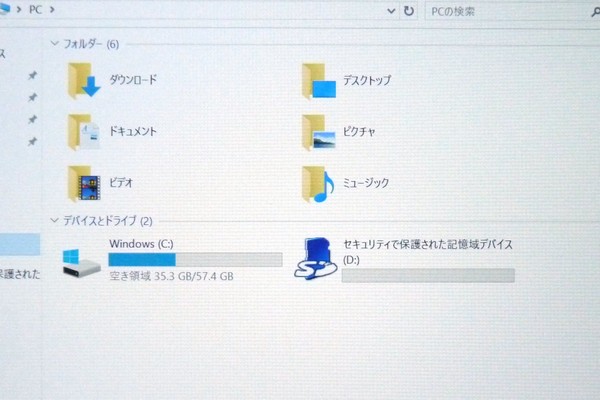
近々、VHD(仮想ハードディスク)化しようと思っていますので、NTFSでフォーマットしなおすことにしました。
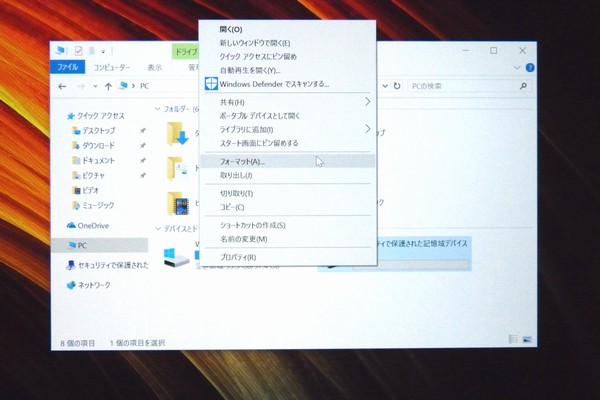
もちろん、最初の一回ぐらいは「クイックフォーマット」なんていうオプションは外しちゃいますよ~。
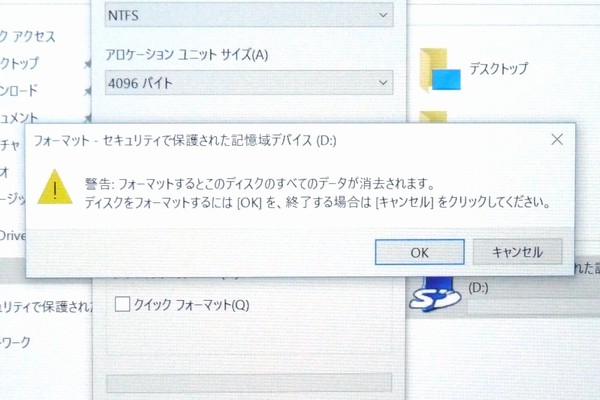
というわけでプログレスバーがなかなか進まない状況にほんの少しだけ後悔するSiSOです。
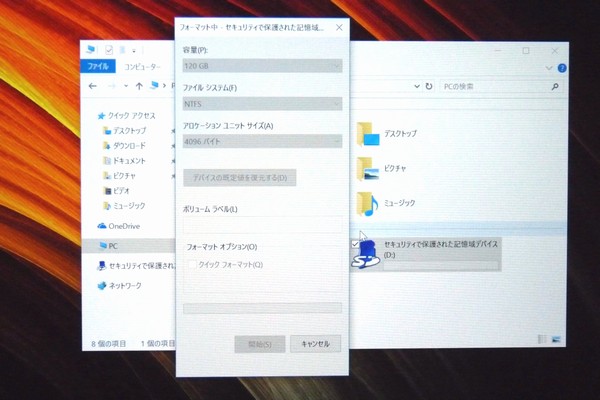
まだかな。時間がかかりそうなので、micorSDXCカードをフォーマットしながら電源オプションを変更してスリープしないようにしておきました。
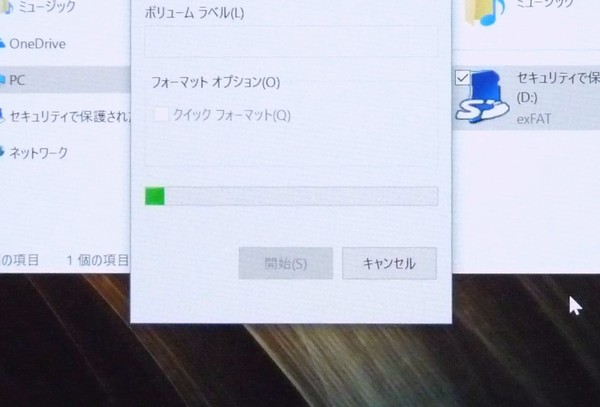
もうすぐ1時間になりますが、ようやく半分に近づいてきました…。
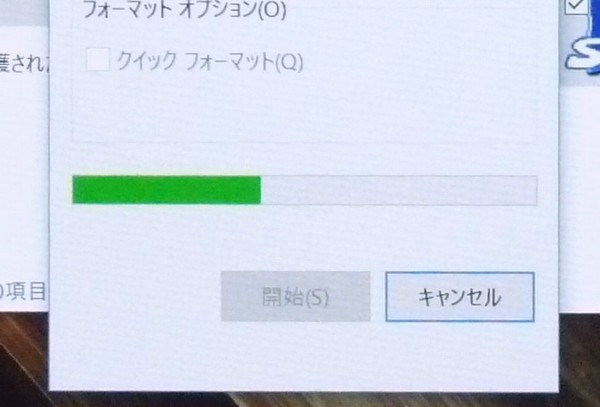
やったー!完了しました。だいたい2時間ぐらいかかりました。128GBだと、フルにフォーマットするのは結構時間がかかりました。
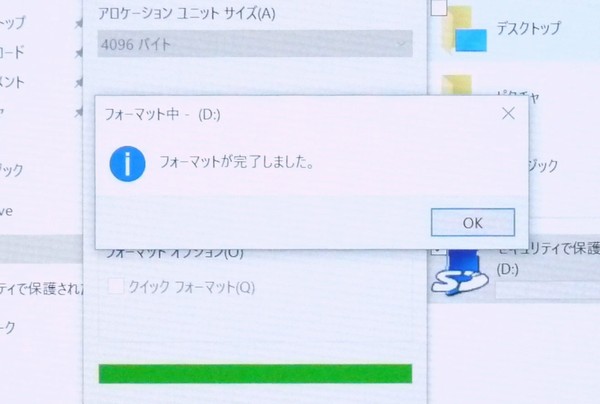
プロパティでmicroSDHCカードを確認してみたところ、空き領域120GB、使用領域93.4MBでした。
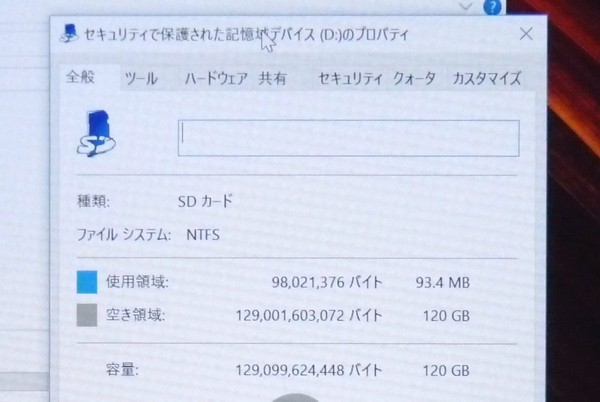
「セキュリティで保護された記憶域デバイス」って何でしょう?
そういえばSiSO的には初めて見たような気がするドライブの説明文?「セキュリティで保護された記憶域デバイス」ですが、これって何なんでしょうね?と調べてみたら、どうやら著作権保護の機能みたいです。
わかりやすいサイトがあったのでリンクしておきます。
トラブル解決お答えします – SDカードの著作権保護の仕組みが知りたい:ITpro
ふーん、もっぱら自分で撮影した写真なんかのデータが多いので、あまり欲しい機能じゃない(というか、それの管理領域で空き容量が減っているんだったら解除したいぐらい)んですが、それよりなにより、表示名、もっとシンプルにならないですかね…。
エクスプローラに長々と「セキュリティで保護された記憶域デバイス」と表示されるは、ちょっとカッコ悪いかも。
 |
Lenovo 2in1 タブレット YOGA BOOK ZA160003JP /Windows 10/SIMスロット/Office Mobile搭載/4GB/64GB/10.1インチ – amazon.co.jp 2つ折りできるちょっと変わった2in1ノート(タブレット色の方が強いかな)Windows 10、LTE通信モデルです。 |
今日の一言二言三言
どきどきと microSD 差し込んで
パッと認識 よかったよかった
コメントでSunDsikの128GBは認識しなかったとの情報をいただきましたが、Transcendの128GBはばっちり認識してくれました。これからVHD化のやり方を調べて、YOGA BOOKのSSD、microSDXC、VHD化したmicroSDXCのデータ転送速度を調べてみようと思います。
INSERT-CONTENT: NOT FOUND POST ID.








 SiSO-LAB所長兼研究員のSiSOです。あ、趣味のサイトなので実体はありませんけど…。
SiSO-LAB所長兼研究員のSiSOです。あ、趣味のサイトなので実体はありませんけど…。





















はじめまして、突然のコメント失礼いたしまします。
私もYOGA BOOKを購入し、手持ちのMicroSD128GBを挿入しましたが、認識せずアウトでした>< Google検索でこちらの記事にたどり着き、大変参考になります。動作確認済みの情報はありがたく、先程アマゾンの商品リンクから購入いたしました。
KazunieStyle http://kazunie.net という私のブログから参考になったという記事を書いてリンクさせていただこうと思います。有難うございまいした。